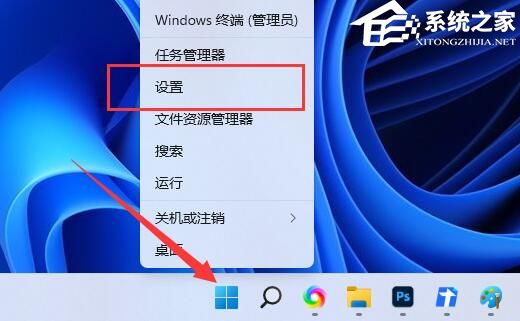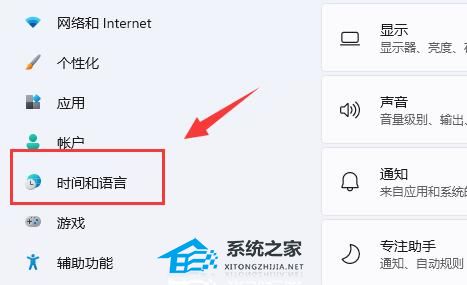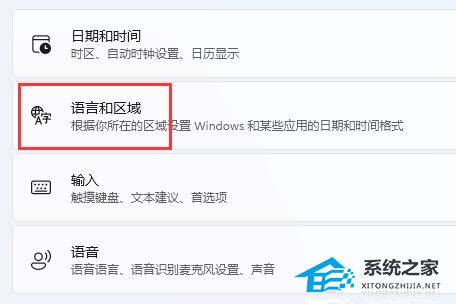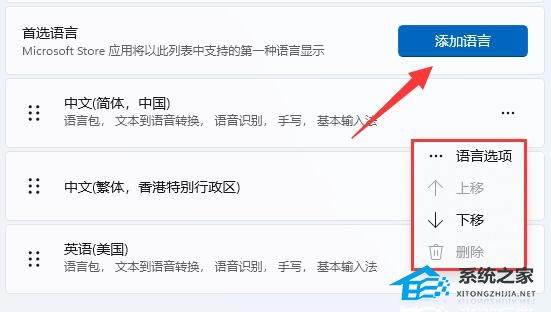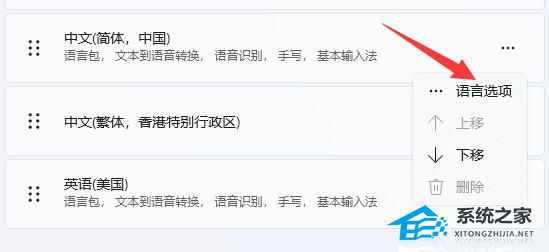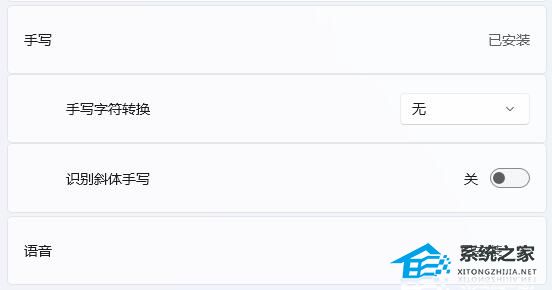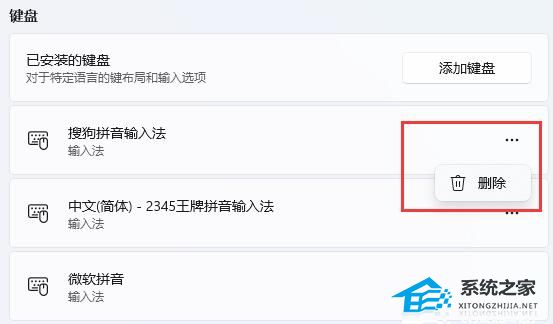Win11输入法怎么设置-Win11输入法设置在哪里设置
我发现好多人都喜欢在用电脑的时候调整输入法啊,但是Win11这个新系统的话,输入法设置的地方可能跟以前的版本有点不一样,所以我来写篇文章教大家怎么在Windows 11里面找到输入法设置的地方,而且还会一步步讲得很清楚哦!
1. 首先右键底部开始菜单,打开“设置”。
2. 接着点开左侧边栏中的“时间和语言”。
3. 再点击右边“语言和区域”选项。
4. 进入后,可以添加输入法、移动首选输入法,还可以删除输入法。
5. 还可以点击某个输入法右边“三个点”,打开“语言选项”。
6. 在其中可以修改手写设置、语音设置、语言包等。
7. 在下方还可以添加或删除具体的键盘输入法。
8. 如果使用的是微软拼音,还可以修改常规、按键、外观、词库等设置。
以上就是系统之家小编为你带来的关于“Win11输入法设置在哪里设置”的全部内容了,希望可以解决你问题,感谢您的阅读,更多精彩内容请关注系统之家官网。
相关文章
- Win11应用商店无法打开/搜索应用/安装应用的三种解决方法
- Win11无法连接Win10共享打印机的三个解决方法
- Windows11语音助手怎么关闭-Win11语音识别聆听模式关闭方法
- 更新到Win11 23H2十分的卡顿怎么办
- Win11电脑升级后速度明显变慢怎么办-升级Win11反应迟钝的解决方法
- Win11防火墙高级设置灰色无法勾选如何解决
- Win11怎么修改系统用户文件夹名称
- Win11开始菜单改成Win10模式教程
- Win11如何从22H2升级到23H2-Win11 22H2升级23H2的方法
- 快速提升Win11游戏体验的四种方法
- Win11应用磁贴颜色怎么设置
- Win11无法调整任务栏大小怎么办
- Win11禁用/卸载Phone Link(手机连接)应用的方法
- Win11文件资源管理器访问栏图标消失如何找回?
- Win11登录微软账户哎呀出错了的三种解决方法
- Win11 23H2怎么手动升级